怎么检测电脑远程开机设置 教你怎么设置BIOS
时间: 2020-02-16
来源:当下软件园
A+
很多用户采用远程控制软件可以实现在家就能使用公司电脑进行办公,而且可以实现远程开机。但是远程开机这个功能跟电脑主板的设置息息相关,那么怎么判断自己的电脑能否支持远程开机呢,下面就来说明下。
首先在关机模式下,BIOS的电源管理菜单下有Remote Wake Up或Wake on LAN等类似选项的电脑才支持远程开机,若无此选项则不支持远程开机。(假如Remote Wake Up开启后不支持远程开机,请咨询硬件提供商)
想要开启主板的远程开机功能,可以通过以下操作:
当电脑开机启动时,通过反复按键盘“DELETE”键或“F2”键,进入到主板BIOS设置界面。
通常到“Power Managment(电源管理)”下寻找如下列选项:
"Boot on LAN";
"Wake on LAN";
"PME Event WakeUp",;
"Resume by MAC LAN";
"Wake-Up by PCI card";
"Wake Up On PCI PME";
"Power On by PCI Card";
"WakeUp by PME of PCI";
"Power On By PCI Devices";
"WakeUp by Onborad LAN";
"Resume By PCI or PCI-E Ddevice"或类似的东西,并可以启用它。
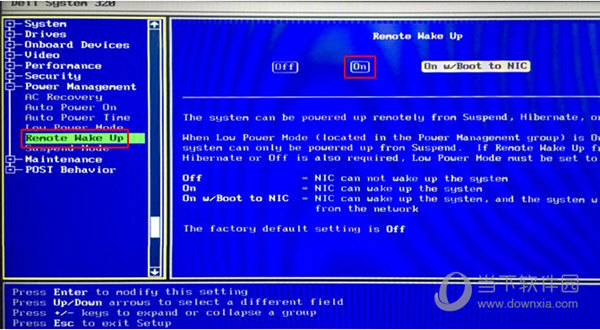
可视图形化的UEFI BIOS,可参考下列方式设置:
高级 > 高级电源管理(APM)> 开启 Resume By PCI or PCI-E Ddevice(由pci/pcie设备唤醒)选项。

以上就是判断检测电脑能否支持远程开机功能以及操作设置手法,有需要的小伙伴可以通过上面的方法去自行操作。
